Comment mettre en évidence toutes les cellules dans Excel?
Êtes-vous un utilisateur de Microsoft Excel qui cherche un moyen de mettre rapidement en évidence toutes les cellules d'une feuille de calcul? La mise en évidence des cellules dans Excel peut être un excellent moyen d'attirer l'attention sur des informations importantes ou de faciliter la voir des modèles ou des tendances des données. Dans cet article, nous fournirons un guide étape par étape sur la façon de mettre en évidence toutes les cellules dans Excel. Nous discuterons également de quelques conseils et astuces pour tirer le meilleur parti de la fonction de mise en évidence. Donc, si vous êtes prêt à apprendre à mettre rapidement en évidence toutes les cellules d'Excel, commençons!
Mettre en évidence les cellules dans Excel
La mise en évidence des cellules dans Excel est un excellent moyen de faire ressortir vos données. Vous pouvez mettre en évidence des lignes, des colonnes ou des cellules individuelles entières. Voici comment le faire:
- Pour mettre en surbrillance une seule cellule, cliquez sur la cellule et cliquez avec le bouton droit. Sélectionnez les cellules de format et choisissez la couleur de remplissage que vous souhaitez. Cliquez sur OK pour appliquer la couleur.
- Pour mettre en surbrillance une ligne ou une colonne entière, cliquez sur la ligne ou l'en-tête de colonne. Cliquez avec le bouton droit et sélectionnez les cellules du format. Choisissez la couleur de remplissage que vous souhaitez et cliquez sur OK.
- Pour mettre en évidence une gamme de cellules, cliquez et faites glisser pour sélectionner la plage. Cliquez avec le bouton droit et sélectionnez les cellules du format. Choisissez la couleur de remplissage que vous souhaitez et cliquez sur OK.
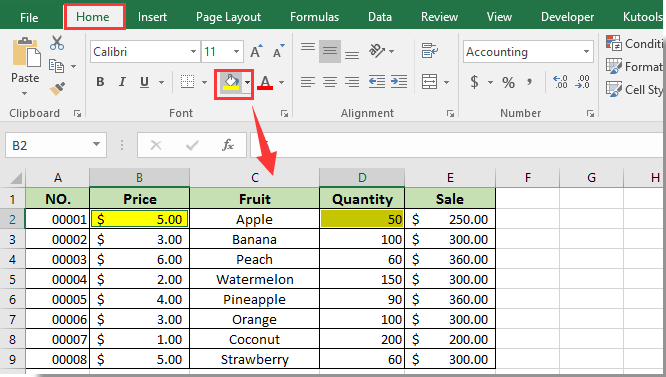
Mettre en évidence les cellules dans Excel
L'utilisation des faits saillants dans Excel peut être un excellent moyen d'attirer l'attention sur les cellules qui contiennent des informations importantes ou sur lesquelles vous souhaitez vous concentrer. La mise en évidence des cellules est facile et peut être effectuée en quelques étapes. Cet article expliquera comment mettre en évidence les cellules dans Excel.
La mise en évidence des cellules dans Excel peut être effectuée de différentes manières. La première façon de mettre en surbrillance les cellules est de sélectionner les cellules que vous souhaitez mettre en évidence, puis d'utiliser l'option de couleur de remplissage sur l'onglet Home. Cela vous permettra de sélectionner une couleur pour remplir les cellules avec et les cellules seront mises en évidence avec cette couleur. Une autre façon de mettre en évidence les cellules consiste à utiliser l'option de mise en forme conditionnelle. Cette option vous permet de créer des règles qui s'appliquera automatiquement à des faits saillants à certaines cellules en fonction de leur contenu.
Utilisation de la couleur de remplissage pour mettre en évidence les cellules
L'option de couleur de remplissage est le moyen le plus simple de mettre en évidence les cellules dans Excel. Pour utiliser cette option, sélectionnez d'abord les cellules que vous souhaitez mettre en surbrillance en cliquant et en faisant glisser ou en utilisant les touches CTRL ou Shift pour sélectionner plusieurs cellules. Ensuite, cliquez sur l'option de couleur de remplissage sur l'onglet Home. Vous serez présenté avec une palette de couleurs à choisir. Sélectionnez la couleur que vous souhaitez utiliser et les cellules sélectionnées seront mises en évidence avec cette couleur.
Une autre façon d'utiliser l'option de couleur de remplissage consiste à mettre rapidement en évidence une gamme de cellules qui ont une valeur spécifique. Pour ce faire, sélectionnez d'abord les cellules que vous souhaitez mettre en surbrillance, puis cliquez sur l'onglet Home et sélectionnez l'option Find & Sélectionner. Dans le menu déroulant, sélectionnez l'option Go to Special. Vous serez ensuite présenté avec une boîte de dialogue où vous pourrez sélectionner l'option de cellules avec des valeurs spécifiques et choisir la valeur que vous souhaitez mettre en surbrillance. Cliquez sur OK et toutes les cellules avec cette valeur seront mises en évidence.
Utilisation de la mise en forme conditionnelle pour mettre en évidence les cellules
L'option de mise en forme conditionnelle est un moyen puissant de mettre en évidence les cellules dans Excel. Cette option vous permet de définir des règles qui mettront automatiquement en évidence les cellules d'une certaine manière en fonction du contenu de la cellule. Pour utiliser cette option, sélectionnez les cellules que vous souhaitez mettre en surbrillance, puis cliquez sur l'option de mise en forme conditionnelle sur l'onglet Home. Vous serez présenté avec une boîte de dialogue où vous pourrez définir la règle que vous souhaitez appliquer. Par exemple, vous pouvez définir une règle pour mettre en évidence les cellules qui contiennent une certaine valeur ou qui sont supérieures ou inférieures à une certaine valeur. Une fois que vous avez défini la règle, cliquez sur OK et les cellules seront mises en évidence automatiquement.
Utilisation de l'option de règles de cellules en surbrillance
L'option de règles de cellules en surbrillance est une autre façon de mettre rapidement en évidence les cellules dans Excel. Cette option vous permet d'appliquer rapidement des reflets aux cellules qui contiennent certaines valeurs ou qui répondent à certains critères. Pour utiliser cette option, sélectionnez les cellules que vous souhaitez mettre en surbrillance, puis cliquez sur l'option de règles de cellules en surbrillance dans l'onglet Home. Vous serez présenté avec une boîte de dialogue où vous pourrez sélectionner la règle que vous souhaitez appliquer. Vous pouvez sélectionner parmi une variété de règles telles que la mise en évidence des cellules contenant des erreurs, supérieures ou inférieures à la moyenne, ou qui sont des doublons. Une fois que vous avez sélectionné la règle, cliquez sur OK et les cellules seront mises en évidence.
Utilisation des raccourcis clavier pour mettre en évidence les cellules
Si vous souhaitez mettre rapidement en évidence les cellules dans Excel, vous pouvez utiliser les raccourcis clavier. Le premier raccourci clavier est la touche F5, qui ouvrira la boîte de dialogue Go to. À partir d'ici, vous pouvez sélectionner l'option spéciale, puis choisir l'option de cellules avec des valeurs spécifiques. Cela vous permettra de mettre rapidement en évidence les cellules qui contiennent une certaine valeur.
Le deuxième raccourci clavier est la combinaison de touches Ctrl + H. Cela ouvrira la boîte de dialogue Rechercher et remplacer. De là, vous pouvez sélectionner l'onglet Remplacer, puis sélectionner l'option Remplacer par la mise en forme. Cela vous permettra de mettre rapidement en évidence les cellules avec un certain format.
Utilisation du peintre de format pour mettre en évidence les cellules
Le peintre de format est un outil utile pour mettre rapidement en évidence les cellules dans Excel. Pour utiliser le Format Painter, sélectionnez la cellule qui a le format que vous souhaitez utiliser, puis cliquez sur l'icône Format Painter sur l'onglet Home. Ensuite, sélectionnez les cellules que vous souhaitez mettre en évidence et le peintre de format appliquera le même format aux cellules. C'est un moyen rapide et facile de mettre rapidement en évidence les cellules dans Excel.
FAQ connexe
Qu'est-ce que «mettant en évidence les cellules» sur Excel?
La mise en évidence des cellules sur Excel est une caractéristique de base qui permet aux utilisateurs de sélectionner une gamme de cellules, puis d'appliquer une couleur ou un motif d'arrière-plan à toutes les cellules de cette gamme. Cela aide à identifier rapidement différentes sections de la feuille de calcul ou à comparer les valeurs de différentes cellules.
Quelles sont les étapes pour mettre en évidence toutes les cellules dans Excel?
1. Sélectionnez la plage de cellules que vous souhaitez mettre en évidence. Vous pouvez le faire en cliquant et en faisant glisser la souris sur la plage des cellules ou en cliquant sur la première cellule, puis en appuyant et en maintenant le changement et en cliquant sur la dernière cellule de la plage.
2. Une fois la plage sélectionnée, cliquez sur le bouton «Remplissez la couleur» de l'onglet Home.
3. Sélectionnez la couleur ou le motif que vous souhaitez utiliser pour mettre en évidence les cellules.
4. Cliquez sur «OK» et les cellules seront mises en évidence.
Y a-t-il des raccourcis clavier pour mettre en évidence les cellules?
Oui, il existe plusieurs raccourcis clavier pour mettre en évidence les cellules. Le plus courant est d'appuyer et de maintenir «Ctrl», puis d'appuyer sur le bouton gauche de la souris et de faire glisser la souris sur la plage de cellules que vous souhaitez mettre en évidence. Vous pouvez également appuyer sur «Ctrl + A» pour sélectionner toutes les cellules de la feuille de calcul.
Quels sont les différents types de mise en évidence?
Il existe plusieurs types de mise en évidence qui peuvent être utilisés sur Excel. Les types de mise en évidence les plus courants sont la couleur et les motifs d'arrière-plan, les bordures et la couleur du texte. Vous pouvez également utiliser divers effets d'ombrage tels que les remplissages de gradient et les remplissages de texture.
Puis-je mettre en évidence une cellule en fonction de sa valeur?
Oui, vous pouvez mettre en évidence les cellules en fonction de leur valeur à l'aide de la fonction «Formatage conditionnel». Cette fonctionnalité vous permet de configurer des règles qui appliqueront automatiquement une certaine couleur ou un certain motif aux cellules qui répondent à certains critères.
Puis-je mettre en évidence les cellules en plusieurs couleurs?
Oui, vous pouvez mettre en évidence les cellules de plusieurs couleurs. Vous pouvez le faire en sélectionnant la plage de cellules que vous souhaitez mettre en surbrillance, puis en cliquant sur le bouton «Format Cellules» dans l'onglet Home. Dans la fenêtre des cellules du format, vous pouvez sélectionner différentes couleurs pour l'arrière-plan et le texte. Vous pouvez également sélectionner différents modèles et bordures.
Mettant en évidence les cellules dans Excel rapidement - mon Excel University rapide Astuce n ° 1
L'écriture d'une formule dans Microsoft Excel peut être une tâche intimidante pour les nouveaux arrivants. Mais avec ce guide simple, vous pouvez rapidement et facilement mettre en évidence toutes les cellules dans Excel en quelques clics. Et vous n'avez même pas besoin d'être un expert Excel pour le faire! Avec cette méthode, vous pouvez formater rapidement et avec précision vos données de feuille de calcul avec la couleur ou le motif parfait. Alors franchissez le pas et commencez à mettre en évidence vos cellules aujourd'hui!




















